Rozwiązujemy problemy z YouTube TV – poradnik użytkownika
W dzisiejszych czasach platformy streamingowe, takie jak YouTube TV, są coraz częściej wybierane jako zamiennik tradycyjnej telewizji. Dają one dostęp do szerokiego wyboru kanałów, bez konieczności podpisywania długoterminowych umów czy ponoszenia dodatkowych, ukrytych opłat, które są charakterystyczne dla operatorów kablowych. Niemniej jednak, użytkownicy YouTube TV czasami napotykają różnego rodzaju trudności techniczne, które mogą negatywnie wpływać na komfort korzystania z serwisu. Warto nauczyć się, jak samodzielnie radzić sobie z takimi sytuacjami, aby zapewnić sobie płynne i nieprzerwane oglądanie ulubionych programów. W tym artykule przedstawimy Ci najważniejsze kroki, które powinieneś podjąć, gdy pojawią się kłopoty z YouTube TV. Omówimy między innymi: zamknięcie i ponowne włączenie aplikacji, weryfikację połączenia internetowego oraz aktualizację oprogramowania. Zapraszamy do lektury, aby poznać najefektywniejsze rozwiązania problemów!
Najważniejsze wskazówki
- W przypadku problemów z YouTube TV, pierwszym krokiem powinno być zamknięcie i ponowne uruchomienie aplikacji. Jeżeli to nie pomoże, zrestartuj swoje urządzenie. Upewnij się, że zarówno aplikacja, jak i system operacyjny Twojego urządzenia są aktualne.
- Kolejnymi krokami są sprawdzenie jakości połączenia internetowego oraz zweryfikowanie uprawnień lokalizacyjnych. Dodatkowo, zwróć uwagę na liczbę urządzeń, które jednocześnie korzystają ze streamingu.
- Aby zredukować buforowanie, możesz spróbować obniżyć opóźnienie transmisji lub zmniejszyć rozdzielczość odtwarzanego wideo.
1. Zamknięcie i ponowne uruchomienie aplikacji lub przeglądarki
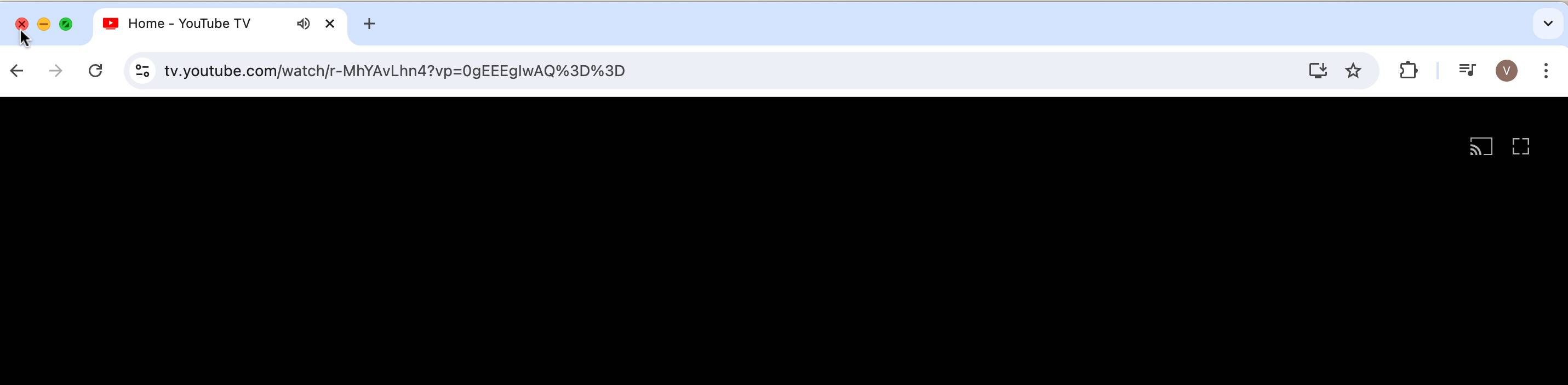
Często okazuje się, że najprostsze rozwiązania są najbardziej skuteczne. Jeżeli masz problemy z dostępem do treści w aplikacji YouTube TV na smartfonie lub tablecie, zacznij od zamknięcia aplikacji i jej ponownego uruchomienia. Sprawdź, czy aplikacja nie działa w tle na Twoim urządzeniu z systemem Android lub iOS.
Jeśli oglądasz treści na laptopie lub komputerze, zamknij przeglądarkę i otwórz ją ponownie. Wiele błędów w streamingu jest spowodowanych tymczasowymi zakłóceniami, które często można usunąć, zamykając i ponownie otwierając aplikację lub przeglądarkę.
2. Restart urządzenia
Jeżeli zamknięcie i ponowne uruchomienie aplikacji lub przeglądarki nie przyniosło poprawy, spróbuj zrestartować całe urządzenie. Polega to na wyłączeniu telefonu, tabletu, laptopa lub telewizora, odczekaniu kilku minut i ponownym włączeniu.
Po ponownym uruchomieniu upewnij się, że masz aktywne połączenie z internetem i spróbuj ponownie uruchomić YouTube TV. Jeżeli problem nadal występuje, sprawdź, czy możesz korzystać ze streamingu w innych aplikacjach. Jeśli inne aplikacje również działają nieprawidłowo, może to świadczyć o poważniejszej awarii urządzenia. W takim przypadku rozważ przywrócenie ustawień fabrycznych lub skontaktuj się z producentem.
3. Aktualizacje aplikacji i systemu
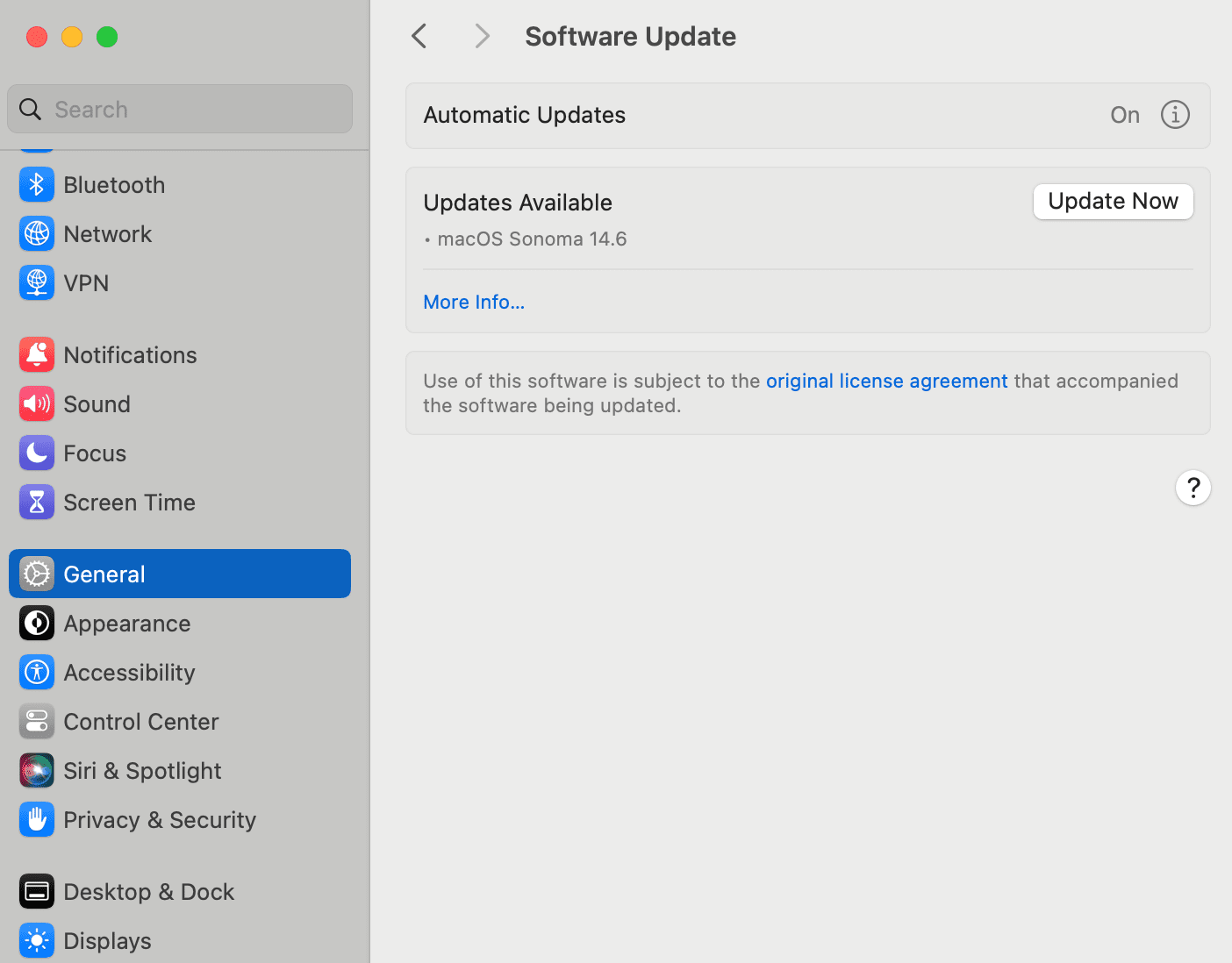
Jeżeli automatyczne aktualizacje nie są włączone, konieczne może być ręczne zaktualizowanie aplikacji YouTube TV. Nieaktualna wersja aplikacji może być przyczyną błędów, które utrudniają płynne odtwarzanie wideo.
Zdarzyło mi się, że mimo aktualnej aplikacji YouTube TV, konieczna była aktualizacja systemu operacyjnego urządzenia, na którym oglądałem. Po zakończeniu tego procesu, aplikacja znowu działała prawidłowo. Przed podjęciem dalszych kroków upewnij się, w jaki sposób możesz zaktualizować swoje urządzenia.
4. Sprawdzenie połączenia z internetem
Niestabilne połączenie Wi-Fi może negatywnie wpływać na jakość streamingu w YouTube TV. Rozwiązaniem może być ponowne uruchomienie routera i modemu. Jeżeli to nie pomoże, warto skontaktować się z dostawcą internetu. Problem może również leżeć w zbyt wolnym pakiecie internetowym.
Google zaleca, aby minimalna prędkość internetu dla płynnego streamingu wynosiła 3 Mbps. Jeśli Twoja prędkość jest niższa, rozważ wykupienie szybszego pakietu. Osobiście zauważyłem, że w niektórych częściach mojego mieszkania prędkość Wi-Fi jest wyższa, co znacząco poprawia jakość streamingu.
5. Weryfikacja uprawnień lokalizacyjnych
Dostępność treści w YouTube TV jest uzależniona od Twojej lokalizacji. Podczas rejestracji w YouTube TV konieczne jest podanie kodu pocztowego oraz zezwolenie na dostęp do lokalizacji. Jeżeli niedawno zmieniłeś miejsce zamieszkania, sprawdź, czy kod pocztowy w ustawieniach konta jest zgodny z Twoją aktualną lokalizacją.
Kod pocztowy możesz zmienić tylko dwa razy w ciągu roku, i musisz znajdować się w nowej lokalizacji. Pamiętaj, że jeżeli przebywasz w kraju, w którym YouTube TV nie jest dostępne, nie będziesz mógł korzystać ze streamingu.
6. Obniżenie opóźnienia transmisji lub rozdzielczości wideo
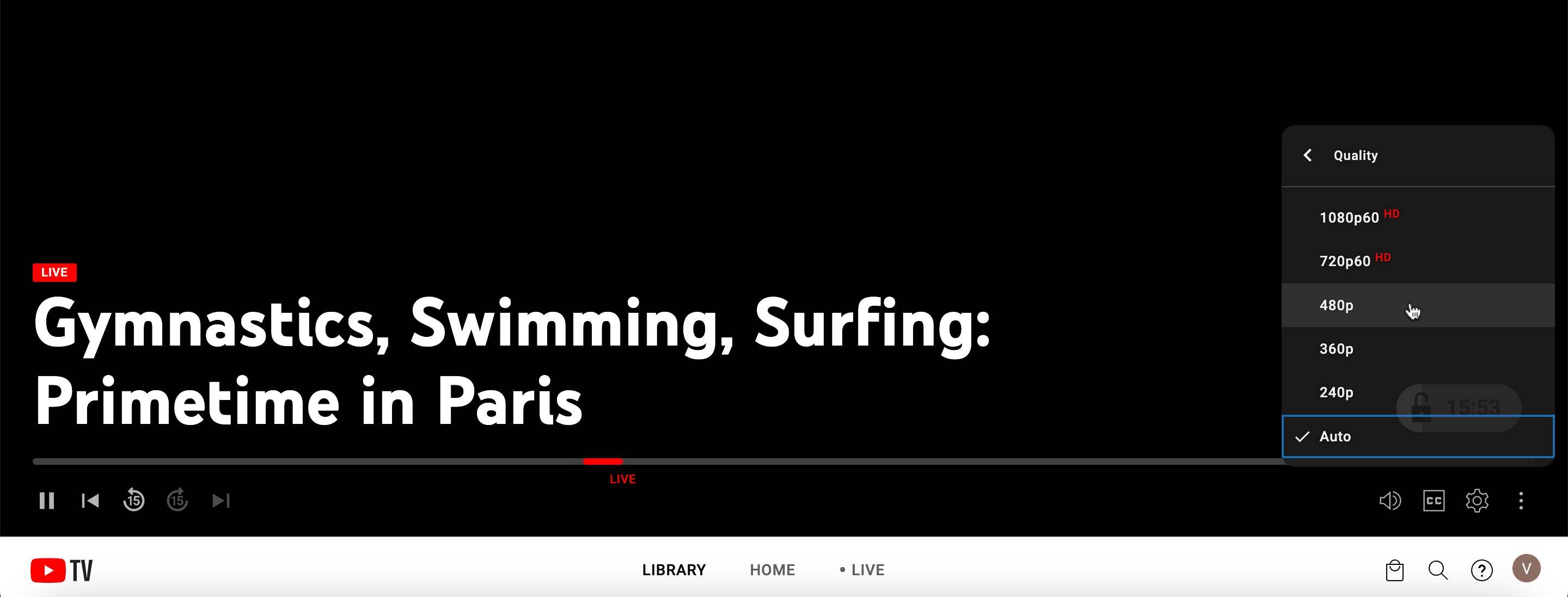
Opóźnienie transmisji odnosi się do czasu, który upływa pomiędzy nagraniem materiału a jego wyświetleniem. W przypadku transmisji na żywo, im niższe opóźnienie, tym większe prawdopodobieństwo problemów z odtwarzaniem w YouTube TV. Na szczęście możesz zmniejszyć opóźnienie transmisji bezpośrednio w ustawieniach aplikacji na telewizorze. Wystarczy otworzyć menu aplikacji i dostosować odpowiednią opcję.
Jeżeli oglądasz treści na laptopie i nie masz dostępu do tej opcji, spróbuj zmniejszyć rozdzielczość odtwarzanego wideo, aby ograniczyć buforowanie.
7. Ograniczenie liczby urządzeń korzystających ze streamingu
W podstawowej wersji YouTube TV, z jednego konta mogą korzystać maksymalnie trzy urządzenia jednocześnie. Jeżeli z Twojego konta korzysta więcej osób, mogą wystąpić problemy, gdy limit urządzeń zostanie przekroczony.
Aby uniknąć takich sytuacji, poinformuj współużytkowników o ograniczeniach. W przypadku popularnych wydarzeń warto skoordynować oglądanie, aby nie przekroczyć dozwolonego limitu trzech jednoczesnych streamów.
YouTube TV oferuje szereg funkcji, dzięki którym jest poważną alternatywą dla tradycyjnej telewizji kablowej. Zanim jednak zrezygnujesz z kablówki, upewnij się, że znasz wszystkie aspekty platformy, aby w pełni wykorzystać jej potencjał.
Podsumowanie
Problemy z YouTube TV mogą być irytujące, ale dzięki kilku prostym działaniom, większość z nich można łatwo rozwiązać. Kluczowe jest regularne aktualizowanie aplikacji, dbałość o stabilne połączenie internetowe, dostosowywanie ustawień urządzenia oraz świadomość ograniczeń w liczbie jednoczesnych streamów. Stosując się do tych porad, korzystanie z YouTube TV będzie dla Ciebie bezproblemowe i przyjemne.
newsblog.pl
Maciej – redaktor, pasjonat technologii i samozwańczy pogromca błędów w systemie Windows. Zna Linuxa lepiej niż własną lodówkę, a kawa to jego główne źródło zasilania. Pisze, testuje, naprawia – i czasem nawet wyłącza i włącza ponownie. W wolnych chwilach udaje, że odpoczywa, ale i tak kończy z laptopem na kolanach.